แปลงบล็อก WordPress ของคุณเป็นไซต์สมาชิก
เผยแพร่แล้ว: 2019-07-27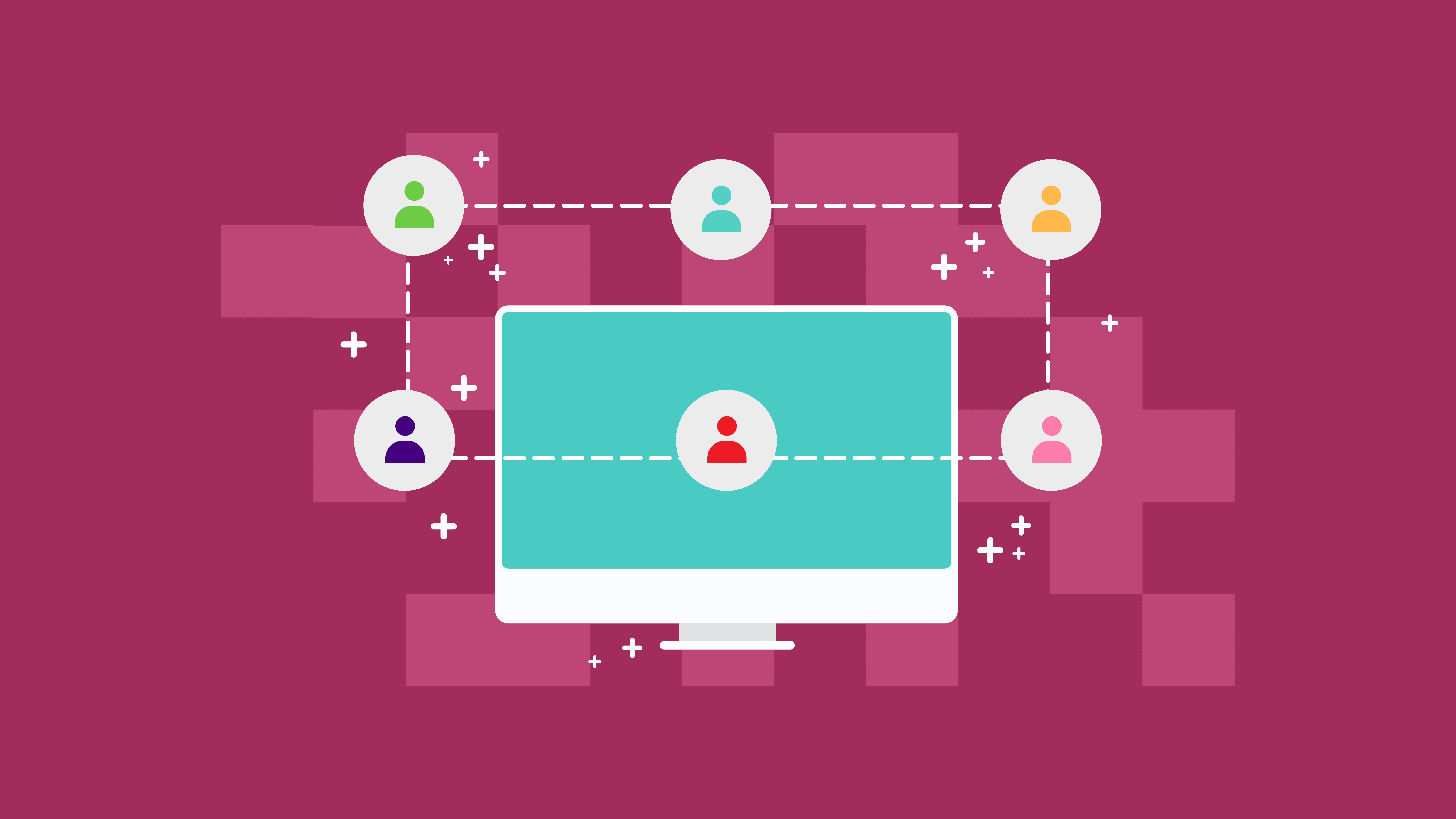
เนื่องจากบล็อกได้รับความนิยมมากขึ้นเรื่อยๆ ในฐานะแหล่งรายได้สำหรับบล็อกเกอร์หลายๆ คน ภูมิทัศน์จึงมีการแข่งขันสูง และรายได้จากบล็อกก็เพิ่มขึ้นไม่คงที่ การใช้ตำแหน่งโฆษณาเพียงอย่างเดียวไม่เพียงพอ ดังนั้น หากคุณต้องการทำสิ่งนี้เป็นอาชีพเต็มเวลา ให้เริ่มคิดเกี่ยวกับการเปลี่ยนไซต์บล็อกของคุณให้เป็นไซต์สมาชิก
ไซต์สมาชิกเป็นเว็บไซต์ประเภทหนึ่งที่คุณต้องเปลี่ยนสมาชิกให้เป็นสมาชิกของไซต์ของคุณ พวกเขาต้องเสียค่าธรรมเนียมการสมัครจึงจะสามารถเข้าถึงเนื้อหา ผลิตภัณฑ์ หรือบริการระดับพรีเมียมได้
นี่คือเหตุผลที่คุณควรเปลี่ยนบล็อกของคุณให้เป็นไซต์สมาชิก
หากการเขียนบล็อกสำหรับคุณเป็นเพียงงานอดิเรก ตอนนี้เป็นเวลาที่จะเปลี่ยนสิ่งนี้ให้เป็นสิ่งที่สร้างรายได้ให้กับคุณ ได้ คุณสามารถเพิ่มโฆษณาในไซต์ของคุณ หรือขายผลิตภัณฑ์ หรือโฮสต์การสัมมนาผ่านเว็บแบบชำระเงินได้ แต่เมื่อคุณเปลี่ยนเป็นไซต์สมาชิก คุณจะได้รับรายได้ประจำทุกเดือน ดีมากใช่มั้ย?
ข้อดีอย่างหนึ่งคือมันง่าย คุณไม่จำเป็นต้องสร้างหลักสูตรหรือ eBook ตั้งแต่เริ่มต้นหรือสร้างร้านค้าออนไลน์ คุณสามารถสร้างเนื้อหาพรีเมียมสำหรับสมาชิกที่ชำระเงินของคุณแทนได้ ในบันทึกที่คล้ายคลึงกัน ก่อนหน้านี้เราได้พูดถึงปลั๊กอินของไซต์สมาชิกที่ได้รับความนิยมมากที่สุดซึ่งจะช่วยให้คุณบรรลุเป้าหมายนี้
นอกจากนี้ ไซต์สมาชิกยังเพิ่มมูลค่าให้กับเนื้อหาของคุณอีกด้วย
ขั้นตอนในการเปลี่ยนบล็อก WordPress ของคุณให้เป็นเว็บไซต์สมาชิก
1. เลือกปลั๊กอินสมาชิก WordPress
หากคุณมีเว็บไซต์อยู่แล้วและกำลังวางแผนที่จะเปลี่ยนเป็นเว็บไซต์สมาชิก คุณต้องเลือกปลั๊กอินสำหรับสมาชิก WordPress ที่เหมาะสมกับความต้องการของคุณเท่านั้น
ปลั๊กอิน WPForms จะช่วยคุณสร้างแบบฟอร์มการเข้าสู่ระบบและการลงทะเบียนของผู้ใช้ แต่ถ้าคุณต้องการสร้างไซต์สมาชิกที่มีเนื้อหาแบบชำระเงินและการสมัครรับข้อมูล คุณจะต้องมีปลั๊กอินเช่น MemberPress
MemberPress เป็นปลั๊กอิน WordPress ที่มีประโยชน์ซึ่งคุณสามารถใช้ได้ มันง่ายที่จะใช้ปลั๊กอินที่จะเรียกเก็บเงินจากสมาชิกของคุณโดยอัตโนมัติเมื่อเข้าถึงเนื้อหาบางอย่างบนเว็บไซต์ของคุณ สำหรับภาพรวมโดยละเอียด คุณสามารถดู วิดีโอรีวิว MemberPress ปี 2017 ได้ที่นี่
2. กำหนดค่าปลั๊กอิน MemberPress
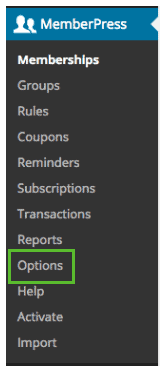
หลังจากติดตั้งปลั๊กอิน MemberPress แล้ว สิ่งที่คุณต้องทำต่อไปคือกำหนดค่าปลั๊กอินนี้
- ไปที่เมนูเวิร์ดเพรส
- เลือกตัวเลือกภายใต้ส่วน MemberPress
- เลือกการตั้งค่าที่จะเป็นประโยชน์สำหรับเว็บไซต์สมาชิกของคุณ
คุณยังมีตัวเลือกในการออกแบบหน้าที่จองไว้ของคุณเอง เช่น หน้าขอบคุณ หน้าบัญชี และหน้าเข้าสู่ระบบ หรือคุณสามารถเลือก "สร้างหน้าใหม่อัตโนมัติ" ได้หากต้องการให้ WordPress ทำสิ่งนี้ให้คุณโดยอัตโนมัติ
3. ตั้งค่าการชำระเงิน
คราวนี้ คุณสามารถตั้งค่าการชำระเงินว่าคุณต้องการยอมรับค่าธรรมเนียมสำหรับไซต์ของคุณอย่างไร คุณสมบัติเด่นอีกประการของปลั๊กอิน MemberPress นี้คือสามารถ รวมเข้ากับเกตเวย์การชำระเงินได้ มากมาย เช่น PayPal, Stripe, Authorize.net เป็นต้น
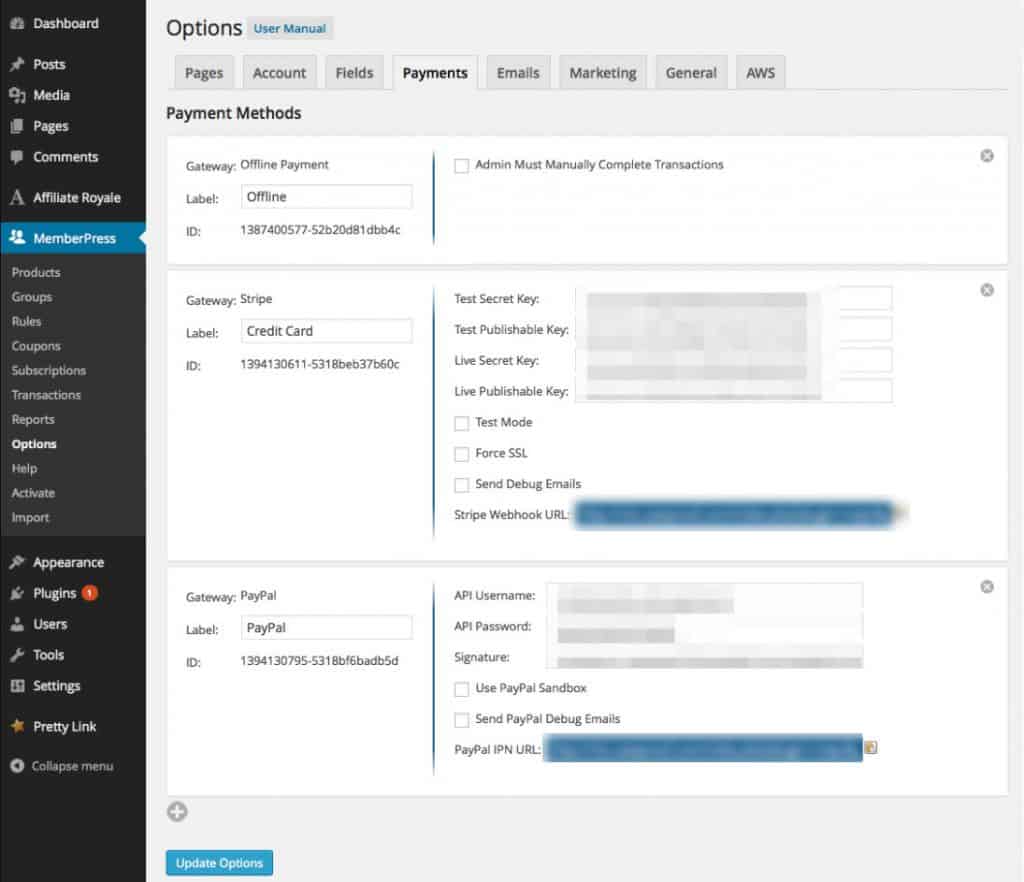
เพียงคลิกช่องทางการชำระเงินที่คุณต้องการและกรอกข้อมูลประจำตัวที่จำเป็นเพื่อกรอกข้อมูลที่จำเป็น
4. กำหนดระดับการเป็นสมาชิก
สิ่งต่อไปที่คุณต้องทำคือกำหนดระดับการเป็นสมาชิก หมายความว่า คุณต้องสร้างลำดับชั้นหรือระดับสมาชิกที่แตกต่างกันด้วยราคาที่แตกต่างกันเช่นกัน การสร้างระดับเหล่านี้จะทำให้คุณต้องเตรียมสิทธิพิเศษต่างๆ ในระดับต่างๆ ขึ้นอยู่กับประเภทของกลุ่มที่พวกเขาสมัคร
ในการดำเนินการนี้ ไปที่ MemberPress – Memberships จากนั้นคลิก 'Add New' ที่ด้านบนของหน้าการเป็นสมาชิก

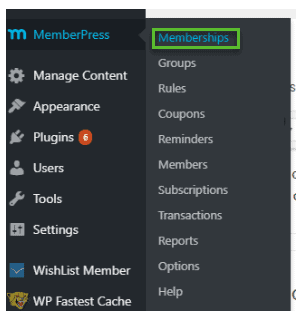
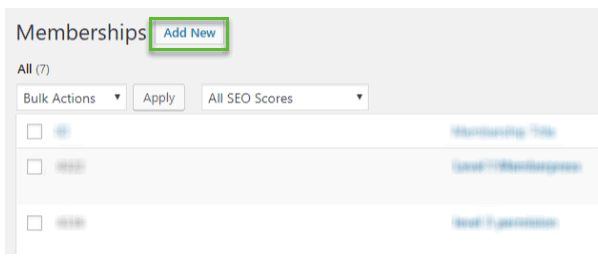
ที่นี่ คุณสามารถสร้างชื่อสำหรับระดับสมาชิกของคุณและอธิบายความแตกต่างและข้อดีของแต่ละระดับได้
ถัดไป ในส่วนเงื่อนไขการเป็นสมาชิก คุณสามารถกำหนดราคา ประเภทการเรียกเก็บเงิน และเงื่อนไขการหมดอายุของแผนการเป็นสมาชิกได้
นอกจากนี้ยังมีส่วนตัวเลือกการเป็นสมาชิกซึ่งคุณสามารถแก้ไขข้อความสำหรับปุ่มลงทะเบียน ปรับแต่งสิทธิ์ และอื่นๆ ได้
หากการตั้งค่าทั้งหมดดูดีสำหรับคุณ เพียงคลิกปุ่ม 'เผยแพร่' เพื่อให้สามารถดูได้บนเว็บไซต์สมาชิกของคุณ
5. สร้างกฎสำหรับแผนการเป็นสมาชิก
หากคุณสร้างระดับการเป็นสมาชิกเสร็จแล้ว สิ่งต่อไปที่คุณต้องทำคือ 'สร้างกฎ' การสร้างกฎเกณฑ์หมายถึงการตั้งค่าเนื้อหาที่ถูกต้องในหน้าของคุณ โดยแยกสมาชิกที่ไม่ชำระเงินกับสมาชิกพรีเมียม ช่วยให้คุณสามารถซ่อนเนื้อหาขึ้นอยู่กับระดับแผนที่พวกเขาสมัคร
เกี่ยวกับวิธีการทำเช่นนี้:
- ไปที่ MemberPress
- คลิกกฎ
- คลิกปุ่มเพิ่มใหม่
- เลือกเนื้อหาที่คุณต้องการปกป้องจากสมาชิกที่ไม่ชำระเงินของคุณ
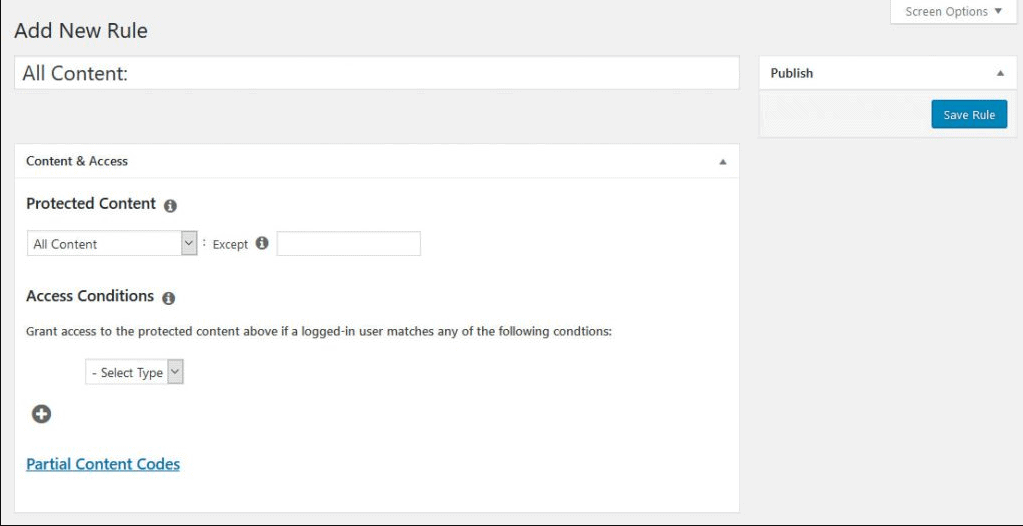
ดังนั้นเมื่อใดก็ตามที่คุณมีโพสต์ใหม่ที่เป็นเอกสิทธิ์ของสมาชิกระดับพรีเมียมเพียงเพิ่มแท็ก "ชำระเงิน" ในเนื้อหาเพื่อปกป้องเนื้อหานี้ให้กับสมาชิกที่ไม่ชำระเงินและสามารถเข้าถึงได้โดยสมาชิกระดับพรีเมียมเท่านั้น
MemberPress ยังเสนอเนื้อหาแบบหยดและการหมดอายุ Content Drip กำลังตั้งค่ากฎที่คุณสามารถค่อยๆ เปิดเนื้อหาสำหรับสมาชิกระดับพรีเมียม แทนที่จะอนุญาตให้เข้าถึงทั้งหมดพร้อมกัน
วันหมดอายุกำลังกำหนดวันที่สิ้นสุดสำหรับเนื้อหาเฉพาะ หลังจากวันดังกล่าวสมาชิกจะไม่ได้รับอนุญาตให้เข้าถึงเนื้อหาอีกต่อไป
หากกฎที่คุณตั้งไว้ตรงตามมาตรฐานของคุณแล้ว ให้คลิก 'บันทึกกฎ'
6. สร้างหน้าราคาที่น่าดึงดูด
สิ่งต่อไปที่คุณต้องทำคือสร้างหน้าการกำหนดราคาที่สะดุดตา หน้าการกำหนดราคาช่วยให้คุณโปรโมตระดับการเป็นสมาชิกและราคาที่แนบมาได้
ผู้เยี่ยมชมเว็บไซต์ทุกคนจะสามารถดูว่าแผนใดเหมาะสมสำหรับพวกเขาในหน้าราคาของคุณ เมื่อพวกเขาเลือกแผนที่ต้องการแล้ว พวกเขาจะถูกนำไปที่หน้าการชำระเงินโดยอัตโนมัติ
นอกจากนี้ หากสมาชิกแผนบริการฟรีพยายามเข้าถึงเนื้อหาสำหรับสมาชิกแผนพรีเมียมเท่านั้น พวกเขาจะถูกนำไปยังหน้าการชำระเงินเพื่อเปลี่ยนเป็นสมาชิกที่ชำระเงิน
เพื่อทำสิ่งนี้:
- ไปที่ MemberPress
- เพิ่มกลุ่ม
- คลิกเพิ่มใหม่
- สร้างชื่อสำหรับหน้าการกำหนดราคาของคุณ
- ไปที่ตัวเลือกกลุ่มแล้วเริ่มเพิ่มระดับการเป็นสมาชิกที่คุณต้องการให้แสดงบนหน้า
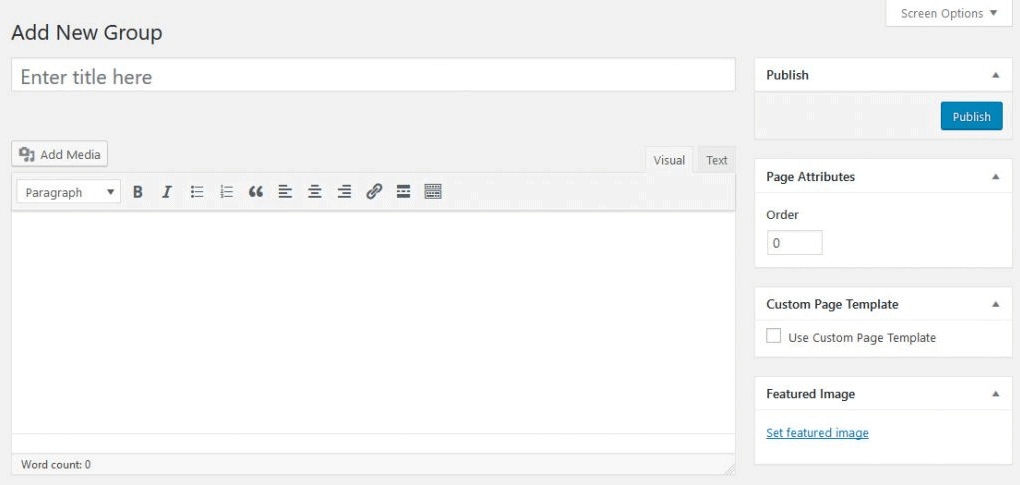
คุณยังสามารถเลือกธีมหน้าการกำหนดราคาจาก MemberPress และจะสร้างเพจที่ใช้งานง่ายนี้ให้คุณโดยอัตโนมัติ
7. เพิ่มแบบฟอร์มลงทะเบียนและเข้าสู่ระบบ
สุดท้ายนี้ เรากำลังอยู่ในขั้นตอนสุดท้าย เพิ่มแบบฟอร์มลงทะเบียนและเข้าสู่ระบบ ซึ่งสมาชิกของคุณสามารถกรอกแบบฟอร์มข้อมูลเพื่อเข้าถึงเนื้อหาระดับพรีเมียมได้
วิธีทำแบบฟอร์มเข้าสู่ระบบ:
- ไปที่ลักษณะที่ปรากฏ
- เลือกวิดเจ็ต
- เพิ่มวิดเจ็ต “เข้าสู่ระบบ MemberPress”
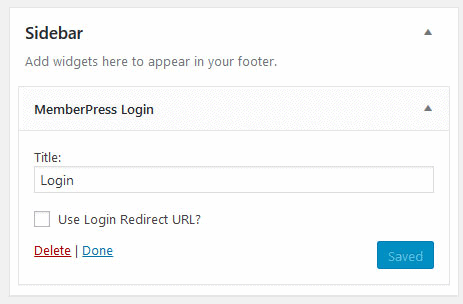
วิธีการลงทะเบียนแบบฟอร์ม & เชื่อมโยงไปยังหน้าการกำหนดราคา
- ไปที่ลักษณะที่ปรากฏ
- เลือกเมนูในหน้าผู้ดูแลระบบ WordPress
- คลิกที่ “กลุ่ม” Tab
- ทำเครื่องหมายที่ช่องถัดจากแผนราคาสมาชิกของคุณ
- คลิก “เพิ่มในเมนู”
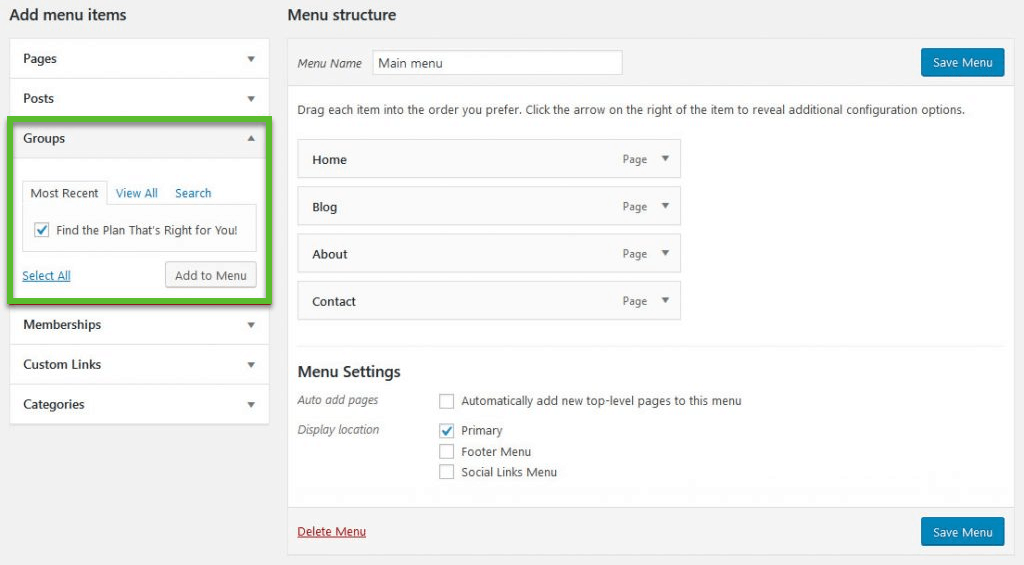
หน้าแผนการกำหนดราคาจะปรากฏพร้อมกับลิงก์หน้าอื่นๆ ที่มีอยู่แล้วในเมนูการนำทางของคุณ คุณสามารถจัดเรียงแท็บใหม่ได้โดยใช้คุณสมบัติลากและวาง
ตรวจสอบให้แน่ใจว่าได้ออกจากระบบพื้นที่ผู้ดูแลระบบ WordPress เพื่อให้การเปลี่ยนแปลงปรากฏบนเว็บไซต์ของคุณ
หลังจากทำตามขั้นตอนข้างต้นแล้ว คุณก็พร้อมที่จะใช้งานเว็บไซต์สมาชิกของคุณแล้ว
